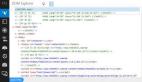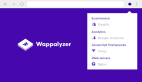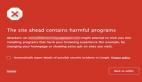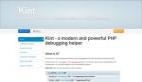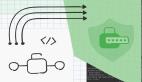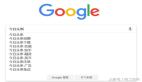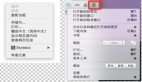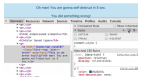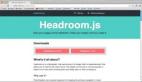对于许多前端开发者和网页设计师来说,浏览器的开发者工具是不可或缺的利器。通过这些工具,我们可以深入了解网页的内部结构、调试代码、测试设计以及优化性能。
不同的浏览器(如Chrome、Firefox、Safari)都有自己的开发者工具,虽然界面和功能略有差异,但基本功能都大同小异。本文将带你学习一些google开发者模式的妙用。
初识开发者工具
要打开浏览器开发者工具。你可以通过右键点击页面,选择“检查”或者F12快捷键打开,你将看到一个包含各种标签页的界面
- Elements(元素)面板:用于查看和编辑HTML结构。你可以通过这个面板直接修改页面元素的HTML代码,实时预览修改效果。
- Console(控制台)面板:用于输出调试信息、执行JavaScript代码等。这个面板在开发过程中非常有用,可以快速测试代码片段和查看错误信息。
- Sources(源代码)面板:用于查看和管理网页的JavaScript、CSS等资源文件。你可以在这里查看文件内容、设置断点以及单步执行代码。
- Network(网络)面板:用于监控网页加载过程中发送和接收的所有网络请求。你可以查看请求的详细信息、请求/响应头和内容等。
- Performance(性能)面板:用于分析网页性能瓶颈,通过记录和分析页面加载过程中的事件,找出影响性能的因素。
- Memory(内存)面板:用于分析内存使用情况,帮助查找内存泄漏和优化内存使用。
牛刀小试
几个小功能,让你知道开发者工具的强大
小鼠标点击可以让你快速定位到元素位置

- 复制文字
例如csdn,百度文库网络上的文本,复制的时候一般都会让你开通会员或者关注才能使用,看看大神都怎么做
通过elements中找到文本直接复制

- 找回密码
很多人在登录网站的时候选择记住密码,但是后来又忘记了

教你怎么找回密码

修改为type的类型为text,然后密码就变成了明文展示

使用开发者工具定位问题
作为运维人员的角度,可以使用开发者工具来协助进行问题定位

查看网站请求的基本信息

- ALL:显示所有请求
- XHR:显示AJAX异步请求
- JS:显示js文件
- CSS:显示css文件
- Img:显示图片
- Media:显示媒体文件,音频、视频等
- Font:显示Web字体
- Doc:显示html
- WS:显示websocket请求
- Other:显示其他请求
查看接口信息

- 左侧 Name 栏,选择自己要抓取的接口名称,点击后右侧会出现接口Headers、Response 等
- Headers 第一栏 General 获取服务器地址、接口地址、以及请求方法等
- 问号后面则是参数,key - value 形式,每个参数之间使用 & 相隔
可以通过network定位页面加载失败的问题,如图通过name可以看到具体记载失败的文件或者接口,status表示响应返回的状态码,200表示成功,如果是4xx或者5xx则表示请求失败,就需要好好定位了

size字段表示静态文件的大小
认识请求头和响应头

- General部分
Request URL:请求的URL
Request Method:请求使用的方法
Status Code:响应状态码
Remote Address:远程服务器的地址和端口
Reffer Policy:Referrer判别策略 - 响应头
Date:标识产生响应的时间
Content-Encoding:指定响应内容编码
Server:包含服务器信息,如名称,版本号等
Content-Type:文档类型,指出返回的数据类型是什么。如此处的text/html代表返回的是HTML代码
Set-Cookie:设置Cookies。响应头中的Set-Cookie告诉浏览器要将此内容放在Cookies中,下次请求携带Cookies请求
Expires:指定响应过期时间,可以使代理服务器将加载的内容更新到缓存当中。如果再次访问,就可直接从缓存中加载,降低服务器的负载,缩短加载时间。
- 请求头
Accept:请求报头域,用于指定客户端可接受哪些信息类型
Accept-Encoding:指定客户端可接受的语言类型
Accept-Language:指定客户端可接受的内容编码
Host:指定请求资源的主机IP和端口号,其为请求URL的原始服务器或网关的位置
Cookie:网站为了辨别用户进行会话跟踪而储存在用户本地的数据。主要功能是维持当前访问会话。(非常重要!!!)
Referer:用来标识这个请求是从哪个网页过来的。服务器拿到这一信息并做相应的处理,如来源统计,防盗链等
User-Agent: 浏览器型号和版本 ,可以使服务器识别客户使用的操作系统及版本等信息。
Content-Type:互联网媒体类型,在HHTP协议消息中,用来表示具体请求中的媒体信息类型
补充:
query string parameters:
请求参数,get请求的请求参数在url中,用&隔开;
post请求的请求参数写在报文体中query string parameters
request header中的Content-Type:post请求的请求格式,如果是get,没有请求格式
判断静态文件是否压缩
content-Encoding为gzip表示开启了压缩

查看静态文件的大小和响应时间
问题场景:网站响应慢,文件没有开启静态压缩场景

关注console中的报错
场景:如图表示websocket协议不支持或者未配置的报错

application查看网站cookie

怎么获取入参和出参


post请求参数是json字符串格式